วิธีส่งออกผลิตภัณฑ์ WooCommerce เป็นไฟล์ CSV (วิธีที่ง่าย)
เผยแพร่แล้ว: 2023-04-28มีหลายสถานการณ์ที่การส่งออกผลิตภัณฑ์ WooCommerce อาจมีประโยชน์หรือจำเป็น ตัวอย่างเช่น หากคุณตัดสินใจย้ายร้านค้า WooCommerce ของคุณ และย้ายผลิตภัณฑ์ทั้งหมดหรือบางส่วนของคุณไปยังร้านค้าอีคอมเมิร์ซอื่น การส่งออกสินค้าเป็นไฟล์ CSV อาจมีประโยชน์หากคุณตัดสินใจสร้างไฟล์สำรองข้อมูลกับสินค้าของคุณ
เหตุใดจึงต้องใช้ Dropshipping Export Products สำหรับ WooCommerce
WooCommerce อาจมีประโยชน์ แต่ในขณะเดียวกันก็มีข้อจำกัดบางประการ นั่นเป็นเหตุผลที่เราตัดสินใจสร้างปลั๊กอินซึ่งมีข้อได้เปรียบเหนือ WooCommerce ในแง่ของการส่งออกผลิตภัณฑ์ ไม่ใช่แค่ไฟล์ CSV เท่านั้น
ปลั๊กอิน WordPress ของเราให้คุณส่งออกผลิตภัณฑ์ WooCommerce อย่างมืออาชีพ ไม่มีข้อจำกัดเกี่ยวกับจำนวนผลิตภัณฑ์ที่จะส่งออก คุณสามารถส่งออกผลิตภัณฑ์หลายพันรายการไปยังไฟล์ CSV ไฟล์เดียวได้ และใช่ - มันใช้ได้กับผลิตภัณฑ์แบบแปรผันเช่นกัน
Dropshipping สินค้าส่งออกสำหรับ WooCommerce 79 ดอลลาร์
ส่งออกผลิตภัณฑ์จาก WooCommerce เป็นไฟล์ CSV หรือ XML ด้วยวิธีง่ายๆ กับ Dropshipping สินค้าส่งออกสำหรับ WooCommerce มันเป็นของเด็กเล่น!
หยิบใส่ตะกร้า หรือ ดูรายละเอียดวิธีส่งออกผลิตภัณฑ์ WooCommerce เป็น CSV - คำแนะนำทีละขั้นตอน
ฉันไม่ชอบบทเกริ่นนำที่ยาวมาก ดังนั้นเรามาดูรายละเอียด Creme de la Creme ของบทความนี้กัน ซึ่งเป็นคำแนะนำสั้นๆ วิธีส่งออกผลิตภัณฑ์ไปยังไฟล์ CSV ภายนอก ในระยะสั้นฉันไม่ได้หมายความว่าจะขาดคำอธิบาย มันสั้นเพราะฉันชอบทำอะไรให้ง่าย ๆ และไม่ซับซ้อนจนเกินไป ไม่ต้องพูดถึงว่าการส่งออกสินค้าด้วยปลั๊กอินของเรานั้นง่ายนิดเดียว และแท้จริงแล้วใคร ๆ ก็ทำได้
ขั้นตอนที่ 1. เลือกประเภทของสินค้าที่จะส่งออก
เราจะเริ่มต้นด้วยการเลือกประเภทผลิตภัณฑ์ โดยค่าเริ่มต้น ระบบจะเลือกผลิตภัณฑ์ทุกประเภท อย่างไรก็ตาม คุณสามารถจำกัดการส่งออกผลิตภัณฑ์ของคุณได้ เช่น ผลิตภัณฑ์ธรรมดาหรือผลิตภัณฑ์ผันแปรเท่านั้น นอกจากนี้ Dropshipping Export Products สำหรับ WooCommerce ยังรองรับผลิตภัณฑ์ที่จัดกลุ่มและภายนอกอีกด้วย
ฉันตัดสินใจใช้วิธีง่ายๆ และส่งออกผลิตภัณฑ์ทั้งหมด:
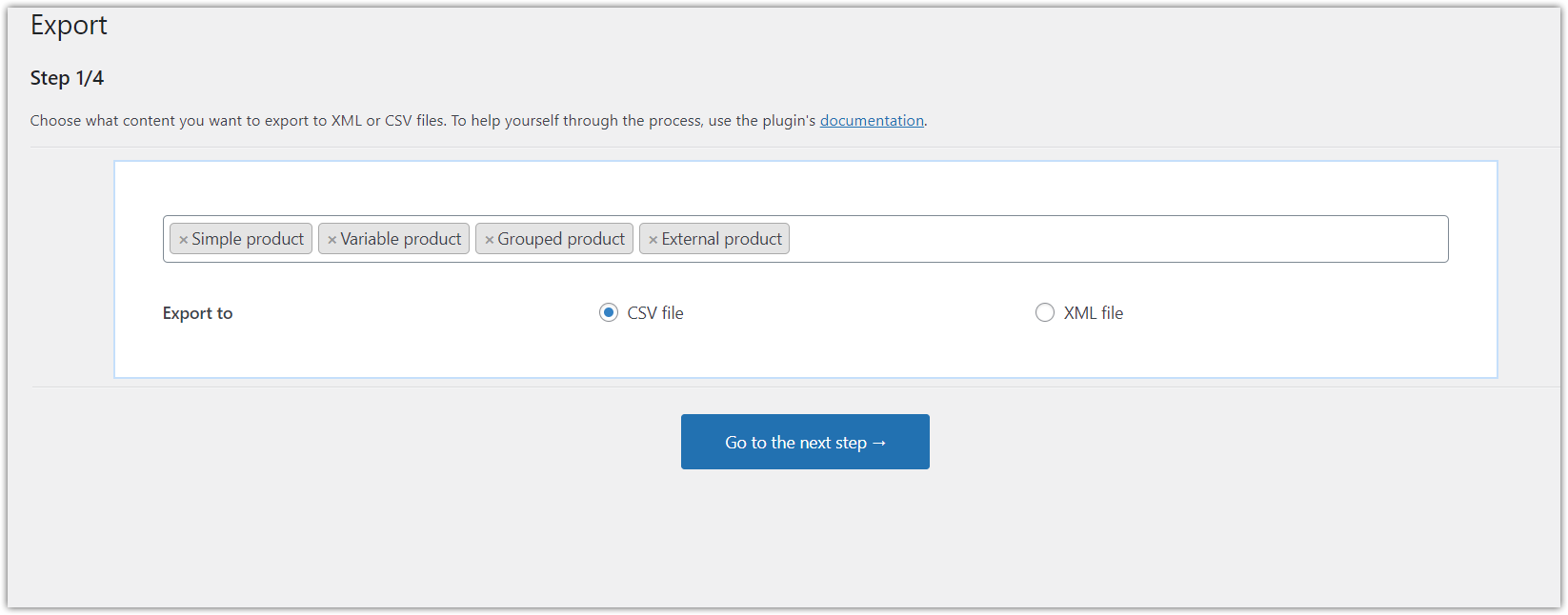
ขั้นตอนที่ 2 ตรรกะแบบมีเงื่อนไข
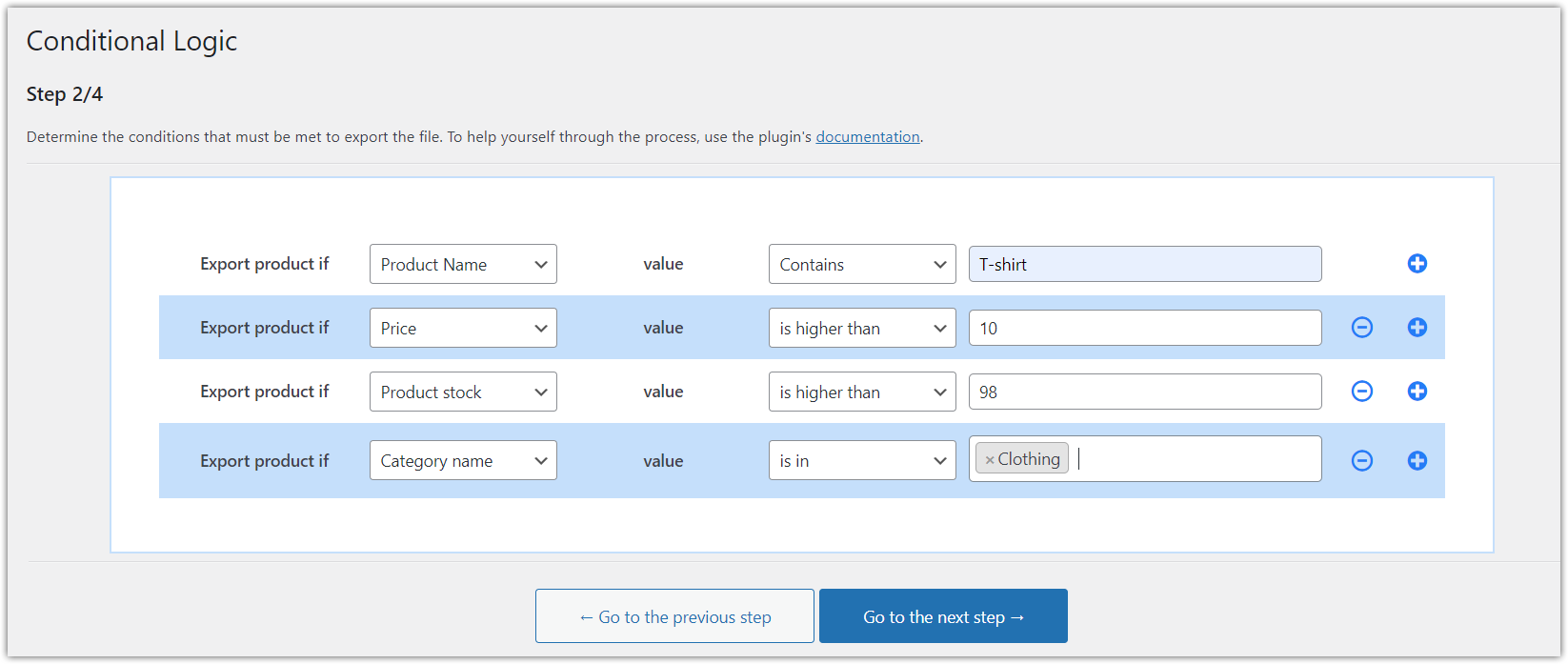
เป็นขั้นตอนที่ไม่บังคับ ซึ่งหมายความว่าคุณสามารถกดปุ่ม ไปที่ขั้นตอนถัดไป และไปยังขั้นตอนถัดไปได้
อย่างไรก็ตาม คำอธิบายสำหรับผู้ที่สนใจตรรกะเงื่อนไขและต้องการควบคุมอย่างเต็มที่ว่าผลิตภัณฑ์ใดควรส่งออก
ในขั้นตอนนี้ คุณสามารถกำหนดเงื่อนไขต่างๆ ซึ่งจะนำไปใช้กับการส่งออกของคุณ สำหรับบทช่วยสอนนี้ เราจะใช้วิธีง่ายๆ ดังนั้นฉันจะไม่เลือกตรรกะเงื่อนไขใดๆ ที่นี่ หากคุณตัดสินใจเลือกเส้นทางที่คล้ายกัน หน้าจอของคุณควรมีลักษณะดังนี้:
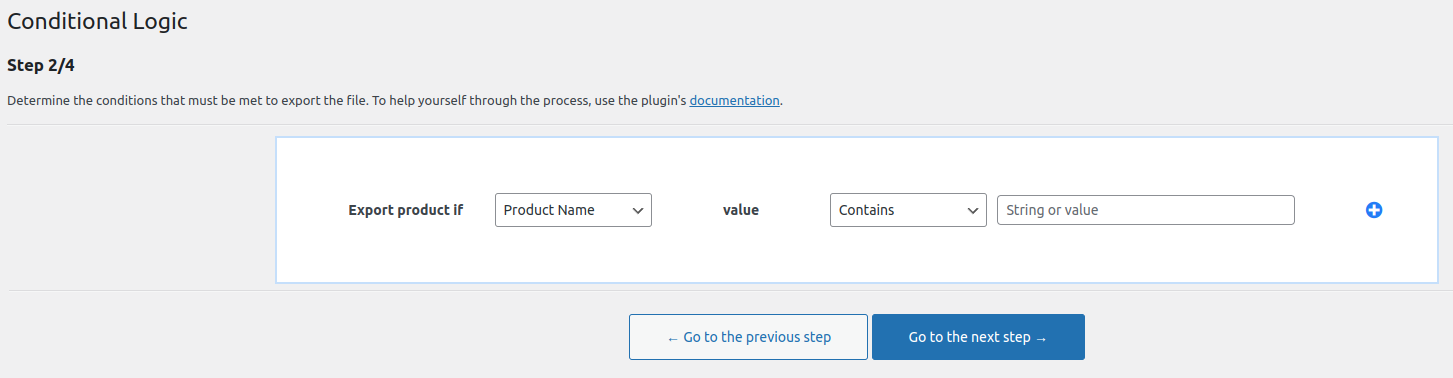
กดปุ่ม ไปที่ขั้นตอนถัดไป เพื่อเลื่อนต่อไป
ขั้นตอนที่ 3 ผู้ทำแผนที่ผลิตภัณฑ์ใน Dropshipping Export Products สำหรับ WooCommerce
ในขั้นตอนนี้ คุณจะเห็นโต๊ะขนาดใหญ่ซึ่งอาจดูล้นหลามเล็กน้อยในตอนแรก แต่ไม่ต้องกังวล ฉันจะอธิบายฟิลด์เหล่านี้ให้คุณฟังในไม่ช้า ขั้นแรก มาดูภาพหน้าจอโดยสังเขป:
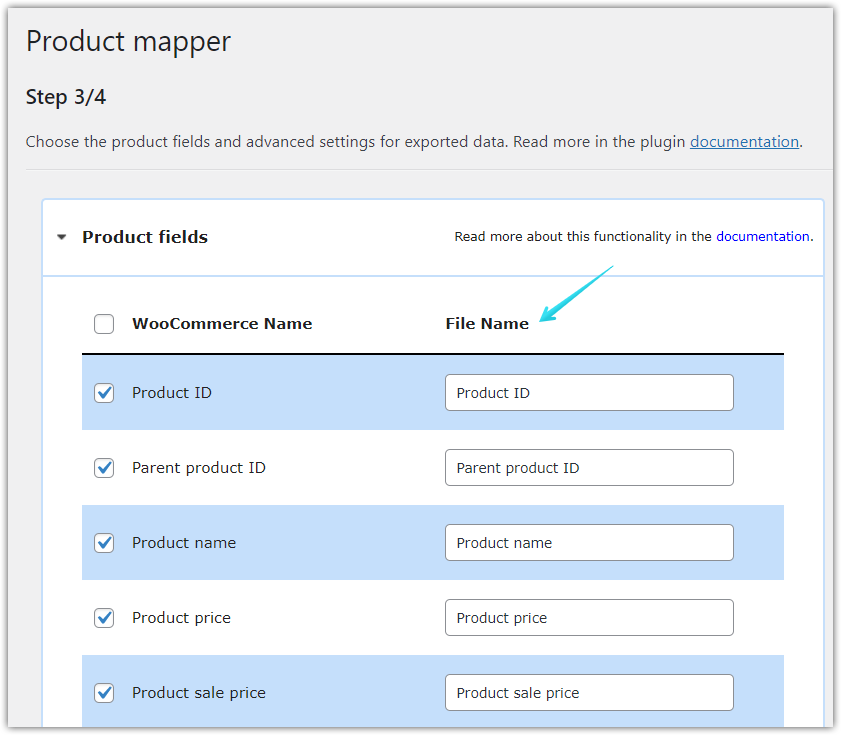
ช่องผลิตภัณฑ์เป็นเพียงข้อมูลและค่าที่เกี่ยวข้องกับผลิตภัณฑ์ของคุณ เราคิดว่าคุณต้องการส่งออกทั้งหมดเป็นไฟล์ CSV อย่างไรก็ตาม มันขึ้นอยู่กับคุณทั้งหมด หากคุณตัดสินใจว่าไม่จำเป็นต้องส่งออก ไม่ว่าด้วยเหตุผลใดก็ตาม สมมติว่า ID ผลิตภัณฑ์ ให้ยกเลิกการเลือกฟิลด์นี้

ในทำนองเดียวกัน สำหรับฟิลด์ผลิตภัณฑ์ที่ด้านบนขวาของหน้าจอ ที่นี่ คุณสามารถเลือกฟิลด์เพิ่มเติมบางฟิลด์ เช่น ขนาด สี รูปร่าง หรือเพียงแค่เลือกทั้งหมด เพื่อส่งออกฟิลด์ทั้งหมด
สุดท้าย ฟิลด์ขั้นสูง สิ่งเหล่านี้เป็นขั้นสูงกว่าเล็กน้อย (ซึ่งเป็นชื่อนี้) ดังนั้นในบทช่วยสอนนี้เราจะเกาพื้นผิวและดำเนินการต่อไป
ฟิลด์ขั้นสูงนั้นเป็นเงื่อนไขผสมกัน ซึ่งคุณสามารถนำไปใช้กับไฟล์ที่ส่งออกได้ คุณสามารถทำได้เมื่อไม่ต้องการเพียงแค่สร้างการส่งออกผลิตภัณฑ์ของคุณแบบ 1:1 แต่คุณต้องการแก้ไขบางอย่าง
ลองดูที่ภาพหน้าจอ:
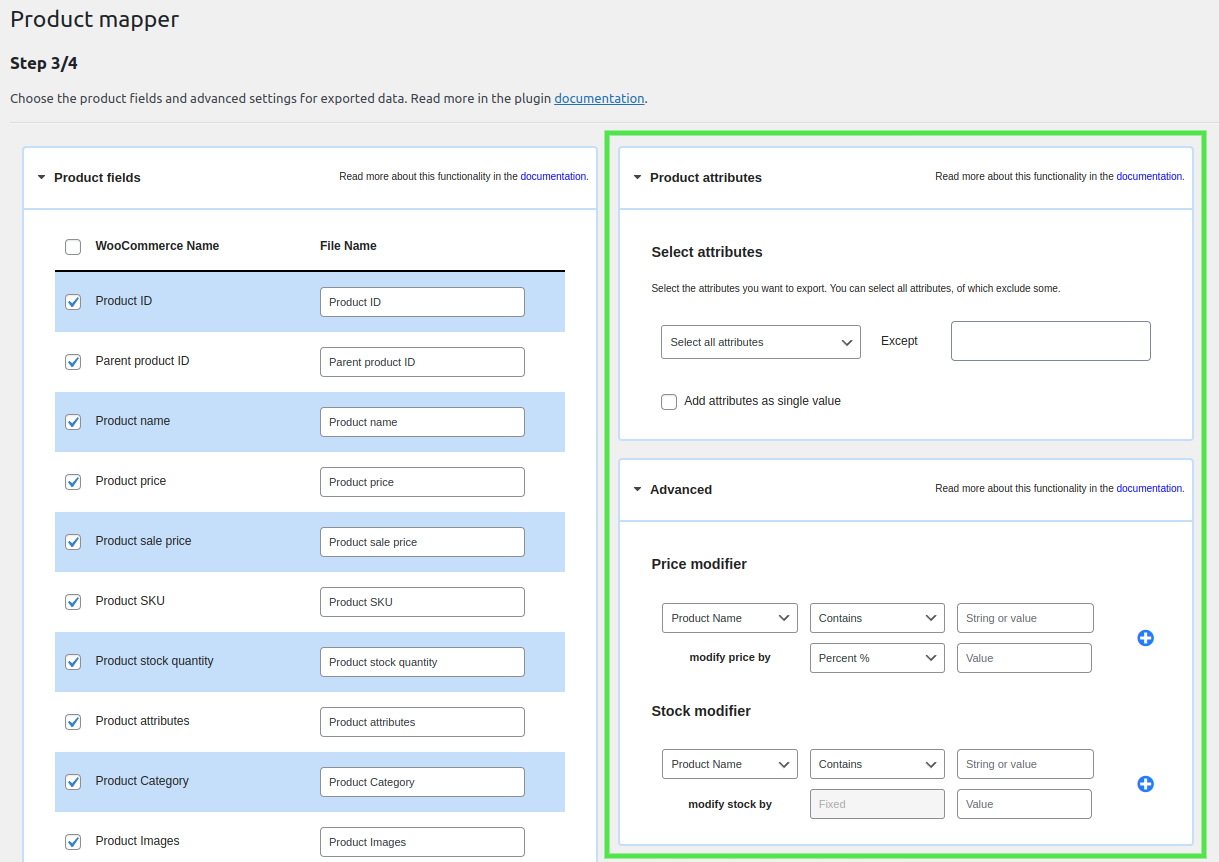
อย่างที่คุณเห็น มีตัวเลือกให้เลือกมากมาย ฟีเจอร์ที่มีประโยชน์สุดๆ และฉันจินตนาการถึงกรณีการใช้งานนับพันสำหรับฟีเจอร์นี้ อย่างไรก็ตาม ขอให้คำแนะนำนี้เรียบง่ายที่สุดเท่าที่จะเป็นไปได้ ในกรณีเช่นนี้… คุณพูดถูก คลิกที่ปุ่ม ไปที่ขั้นตอนถัดไป
ขั้นตอนที่ 4 ตัวเลือกการส่งออกสินค้า
เราเกือบจะถึงแล้ว! ขั้นตอนสุดท้ายซึ่งเราจะทำการตัดสินใจบางอย่าง ตัวเลือกการส่งออกผลิตภัณฑ์มีลักษณะดังนี้:
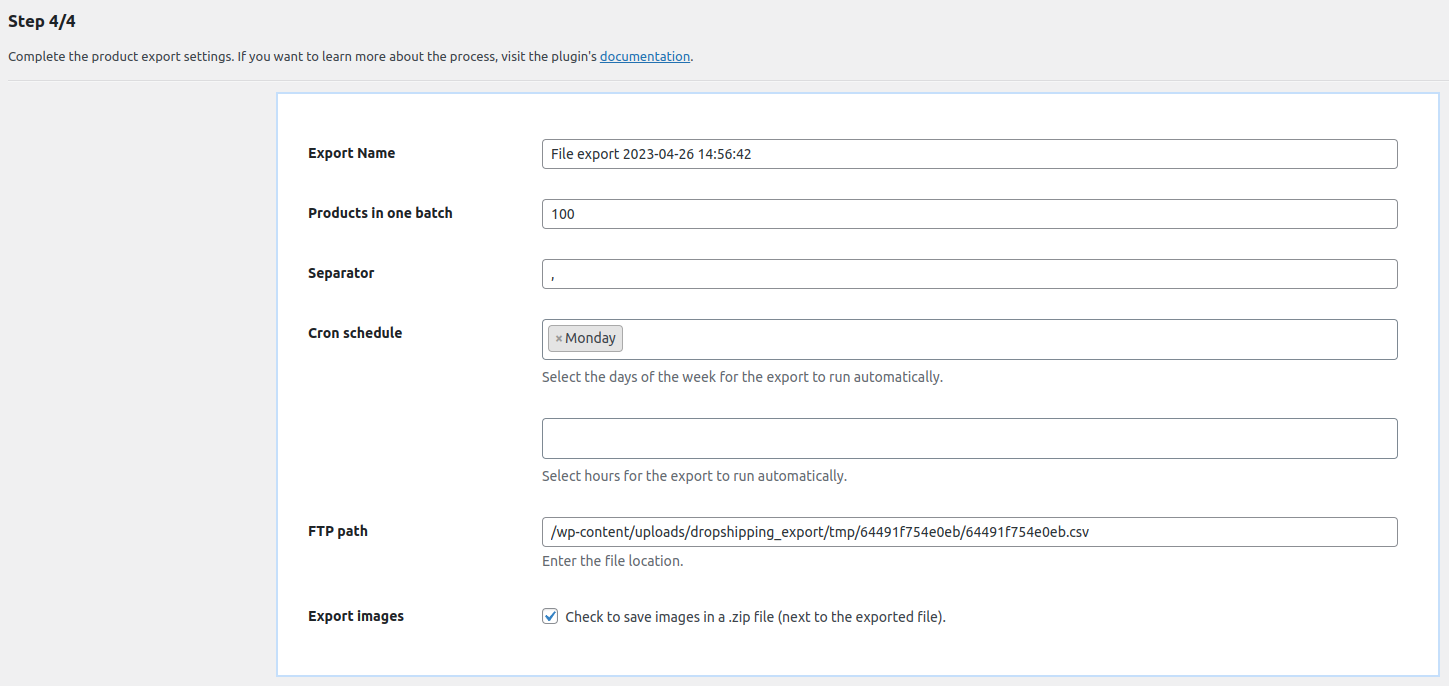
จากบนลงล่าง คุณสามารถ:
- เลือก ชื่อ ไฟล์ CSV ที่สร้างขึ้นใหม่
- ตัดสินใจว่าคุณต้องการแยกผลิตภัณฑ์ออก เป็นกี่แบทช์ หากคุณตัดสินใจซื้อ 100 รายการและมีสินค้าน้อยลง สินค้าเหล่านั้นจะถูกส่งออกทันที ฉันจะบอกว่าการตั้งค่านี้จะมีประโยชน์มากขึ้นหากคุณมีผลิตภัณฑ์มากมาย และประโยชน์ของมันก็ค่อยๆเพิ่มขึ้นตามจำนวนของผลิตภัณฑ์ ด้วยเหตุนี้การส่งออกจะราบรื่นที่สุด
- เลือก ฟิลด์ตัวคั่น ฉันขอแนะนำให้ใช้เครื่องหมายจุลภาค แต่คุณสามารถเลือกไปป์ไลน์ | หรือเครื่องหมายอัฒภาค ; หรืออื่นๆ.
- การตั้งค่าครอน การตั้งค่านี้สมควรได้รับบทความแยกต่างหาก มันมีประโยชน์มาก! คุณทำได้เพื่อสร้างกิจกรรม Cron ที่เกิดซ้ำ ซึ่งจะสร้างไฟล์ CSV ที่มีผลิตภัณฑ์ที่ส่งออกโดยอัตโนมัติ เช่น ทุกวันจันทร์ เวลา 18.00 น.
- ถัดไปคือ ตำแหน่งไฟล์ เลือกตำแหน่งที่คุณต้องการบันทึกไฟล์ผลิตภัณฑ์ CSV อาจเป็นเซิร์ฟเวอร์ของคุณหรือเซิร์ฟเวอร์ภายนอกก็ได้
- สุดท้าย หากคุณต้องการ ส่งออกรูปภาพ ด้วย สิ่งที่คุณต้องทำคือเลือกช่องทำเครื่องหมาย
หากคุณกรอกข้อมูลในฟิลด์ที่จำเป็นทั้งหมด เพียงคลิกปุ่ม เริ่มส่งออก
สรุปการส่งออกผลิตภัณฑ์ WooCommerce เป็น CSV
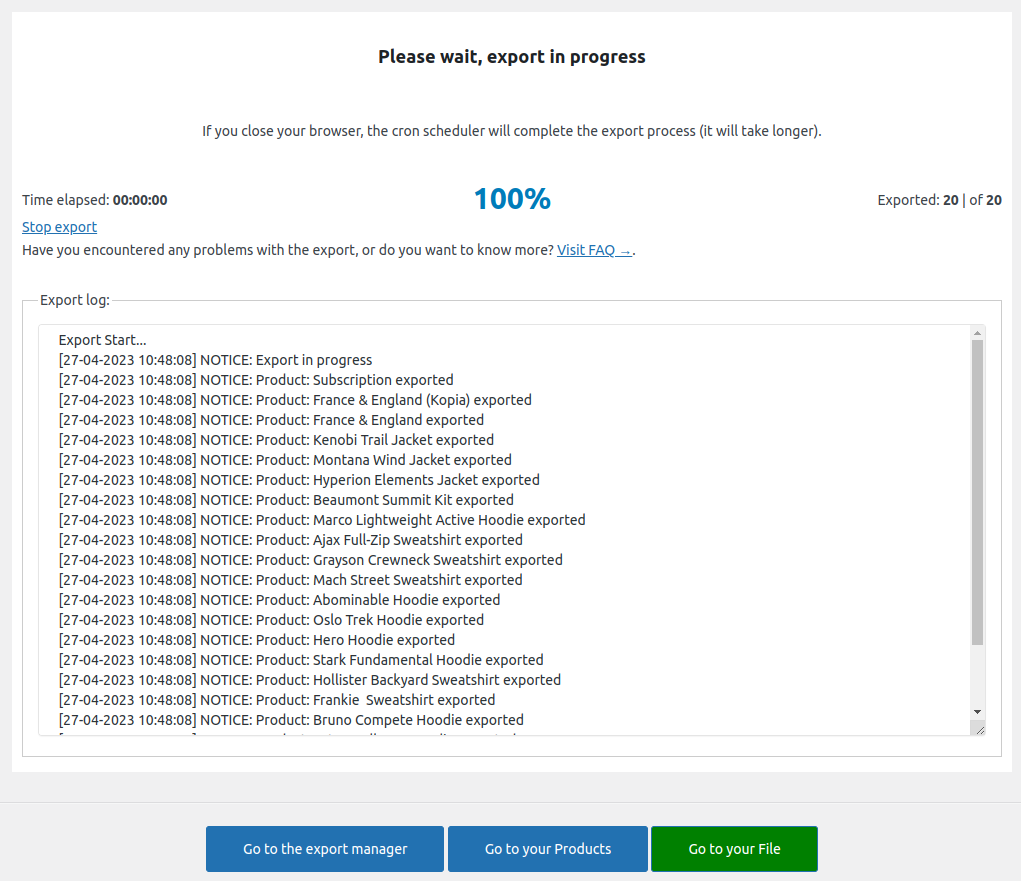
บนหน้าจอนี้ คุณจะเห็นข้อมูลสรุปของการส่งออกผลิตภัณฑ์ ดังที่คุณอาจสังเกตเห็นว่าเราต้องการทำให้สิ่งต่าง ๆ เรียบง่าย ดังนั้นหน้าจอนี้จึงไม่แตกต่างกัน ข้อมูลพื้นฐาน เพื่อให้เข้าใจสิ่งที่เกิดขึ้นกับผลิตภัณฑ์ของคุณได้ดีขึ้น
สองสิ่งที่ควรกล่าวถึงคือตัวเลือกในการยกเลิกและบันทึก แน่นอน คุณสามารถยกเลิกการส่งออกของคุณได้เมื่อยังดำเนินการอยู่ ประการที่สอง หากมีสิ่งผิดปกติ บันทึกการส่งออกจะบอกคุณเพิ่มเติมเล็กน้อยเกี่ยวกับสิ่งที่เกิดขึ้น หากคุณส่งบันทึกนั้นมาให้เรา เรายินดีที่จะแจ้งให้คุณทราบเพิ่มเติม
การออกแบบผลิตภัณฑ์ให้ใช้งานง่ายไม่ได้หมายความว่าจะต้องเรียบง่าย นั่นเป็นเหตุผลที่เมื่อการส่งออกของคุณเสร็จสิ้น คุณไม่เพียงแต่จะได้รับไฟล์ CSV เท่านั้น แต่ไฟล์นั้นจะถูกบันทึกเป็นเทมเพลต ซึ่งคุณสามารถเข้าถึงได้ทุกเมื่อโดยไปที่ Dropshipping Export > Export Manager
นี่คือการส่งออกทั้งหมดของคุณ และที่นี่คุณสามารถแก้ไข ลอกแบบ เปลี่ยนแปลง หรือเริ่มต้นการส่งออกใหม่ได้ง่ายๆ
บทสรุป
สิ่งดีๆจะหมดไปอย่างรวดเร็ว ;)
เป้าหมายของฉันคือการตอบคำถาม วิธีส่งออกผลิตภัณฑ์ WooCommerce เป็นไฟล์ CSV ฉันหวังว่า นอกจากคำตอบสำหรับคำถามนี้แล้ว คุณจะเห็นว่าการส่งออกผลิตภัณฑ์ด้วย Dropshipping Export Products สำหรับ WooCommerce (แม้ในสถานการณ์ขั้นสูงกว่านั้น!) นั้นง่ายมาก
อย่างไรก็ตาม หากคุณมีคำถามใดๆ โปรดติดต่อเรา เรากำลังรอคำถามและข้อเสนอแนะอันมีค่าของคุณ
